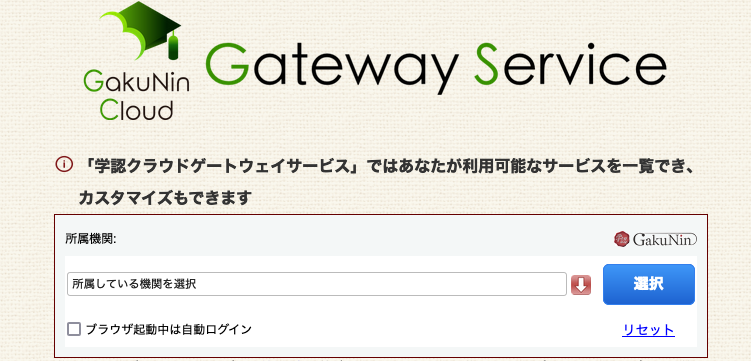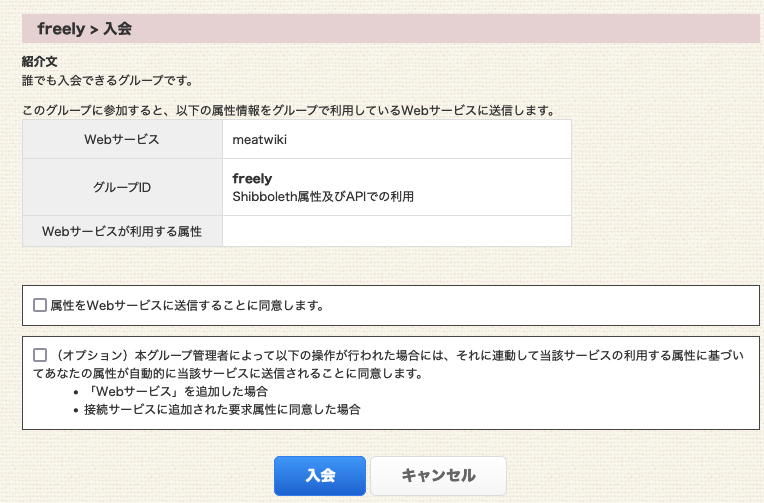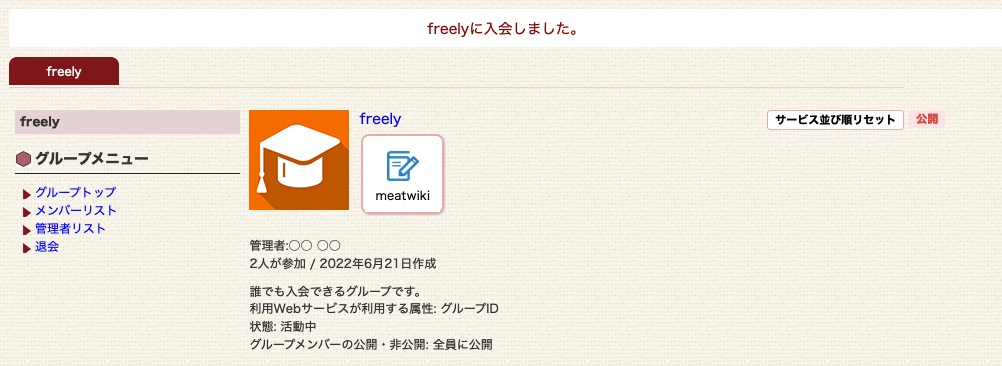受信した招待メールからグループへ入会する手順です。
グループ管理者よりメンバーへ招待されると招待メールが届きますのでお手元にご用意ください。
グループに招待されると、以下のメールタイトル(Subject)・差出人(From) のメールが届きます。
メールタイトル(Subject)
[GakuNinCloudGS] 招待メール
差出人(From)
GakuNin Cloud Gateway Service Support <noreply(at)cg.gakunin.jp>
メール本文例(招待者名)です。 学認クラウドゲートウェイサービスがグループ管理機能を提供しており、そこで (招待するグループ名)グループを管理しています。 この (招待するグループ名)グループへ招待いたしますので、 是非、参加をお願いします。 <グループの紹介> (グループの紹介文) 下記のURLにて、入会処理をしてください。 宜しくお願い致します。 <グループ入会URL> https://cg.gakunin.jp/(グループ入会URL) ------------------------------------------------------------------ このメールは学認クラウドゲートウェイサービスから送られています。 配信専用メールアドレスから配信されているため返信頂いても回答できません。 https://cg.gakunin.jp/ ------------------------------------------------------------------
メール本文例は、テンプレートで用意されているものを記載しております。
グループ管理者により任意にメール本文を編集することができますので、必ずしも上記メール文面と一致するとは限りません。- グループの招待を受ける場合は、グループ入会のURLにアクセスします。
所属機関IdPでの認証が「未認証」であれば、ログイン画面が表示されます。
認証に使用するアカウントの説明はこちらの「認証」項目をご確認ください。
また、初めてmAPにログインする場合は、認証後、 アカウント作成画面が表示されます。所属機関IdPでの認証が「認証済み」であれば、確認画面が表示されます。
チェックボックス(2つ)についての説明は こちら をご参照ください。
「入会」ボタンをクリックすると、グループに入会します。
入会したグループがSPコネクタと接続されている場合「入会しました」画面には、
SPコネクタの設定により、サービス(SP)の案内が表示され、利用することができます。